複数作成したLINEアカウントを1台のスマホで切り替える方法
LINEアカウントを複数作成できる条件が揃ったら、実際に1台のスマホでアカウントを切り替えましょう。アカウントを切り替える方法を4つご紹介します。
デュアルアプリでLINEアプリのクローンを作成・利用する
Xiaomiなど一部のAndroid端末では、デュアルアプリを作成できます。このデュアルアプリ機能を使うことで、一台のスマホでLINEアカウントを複数作成可能。切り替えもできます。
作成手順は以下の通り。まず設定アプリを開きます。
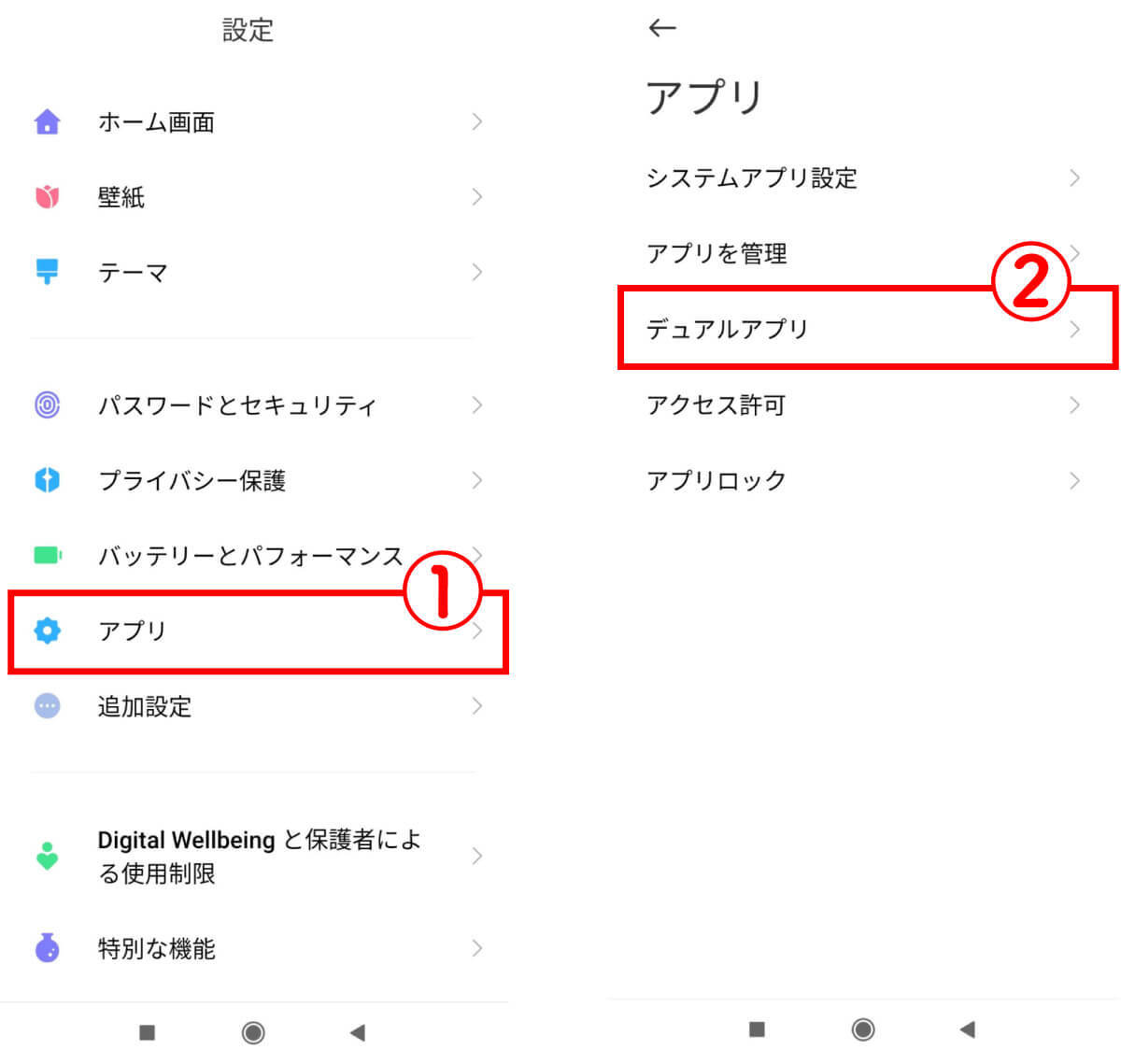
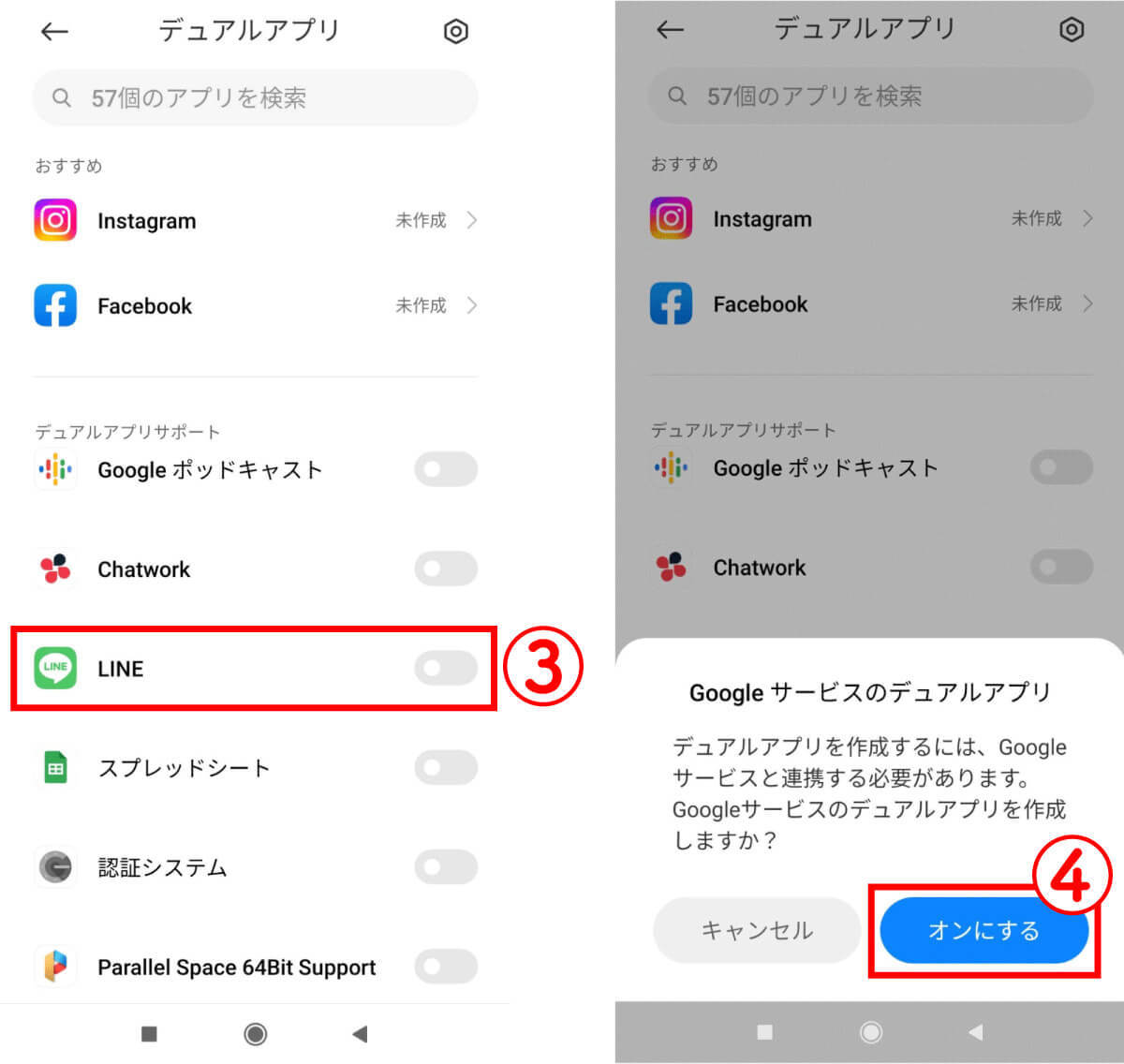
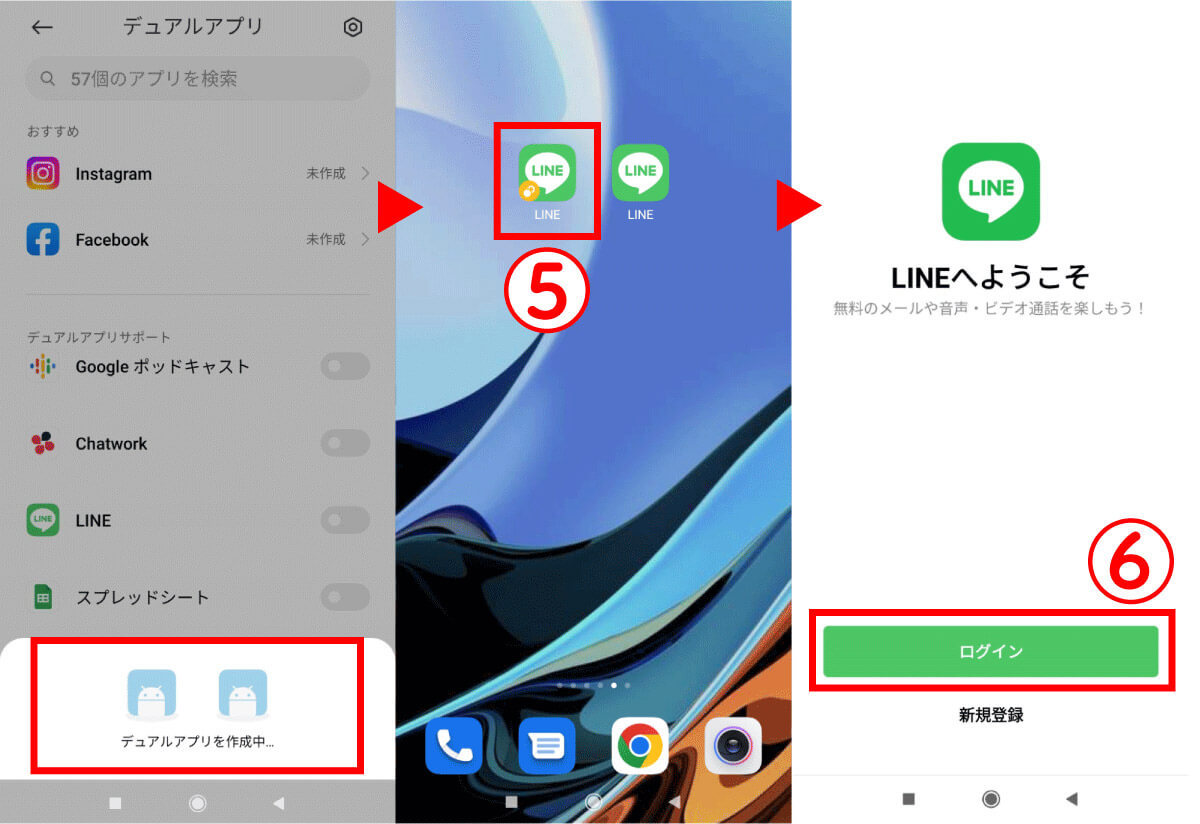
並行世界 | マルチログインが可能
「並行世界」も使用感はデュアルアプリとよく似ています。利用するたびにログアウトすることもなく、並行世界のアプリをタップすればすぐにLINEを利用できます。
「並行世界Lite」を利用する方法は、以下の手順です。
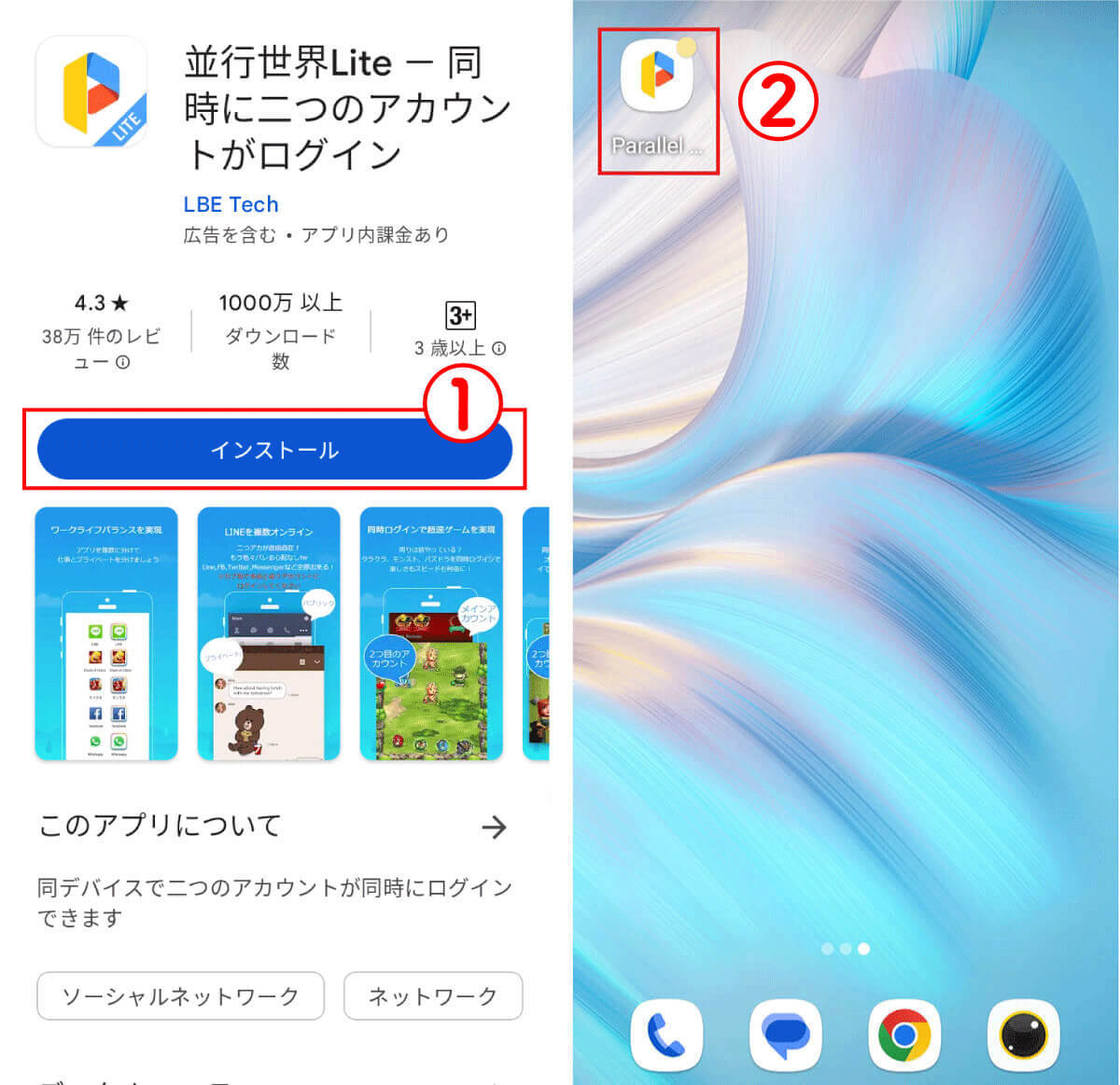
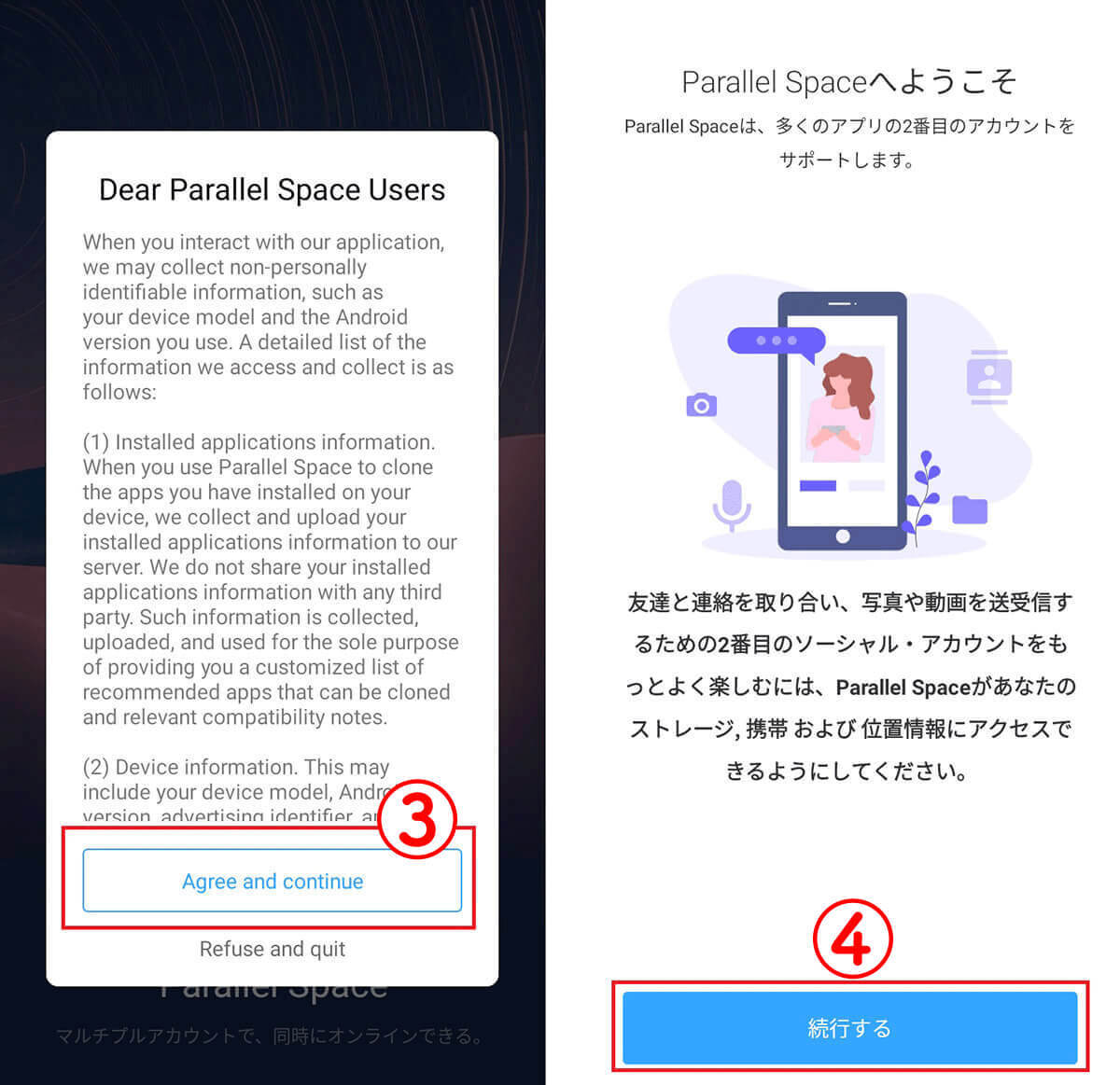
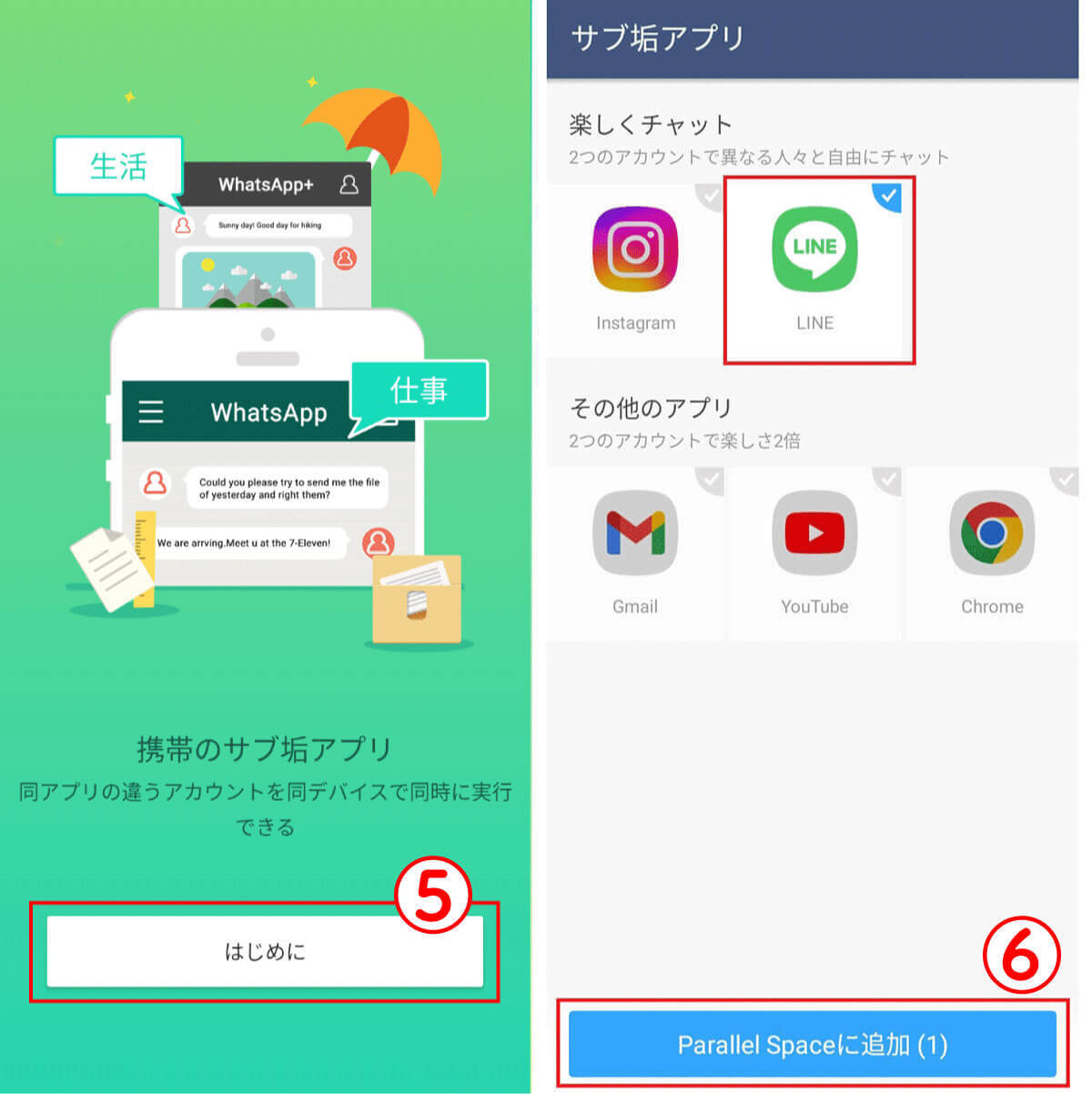
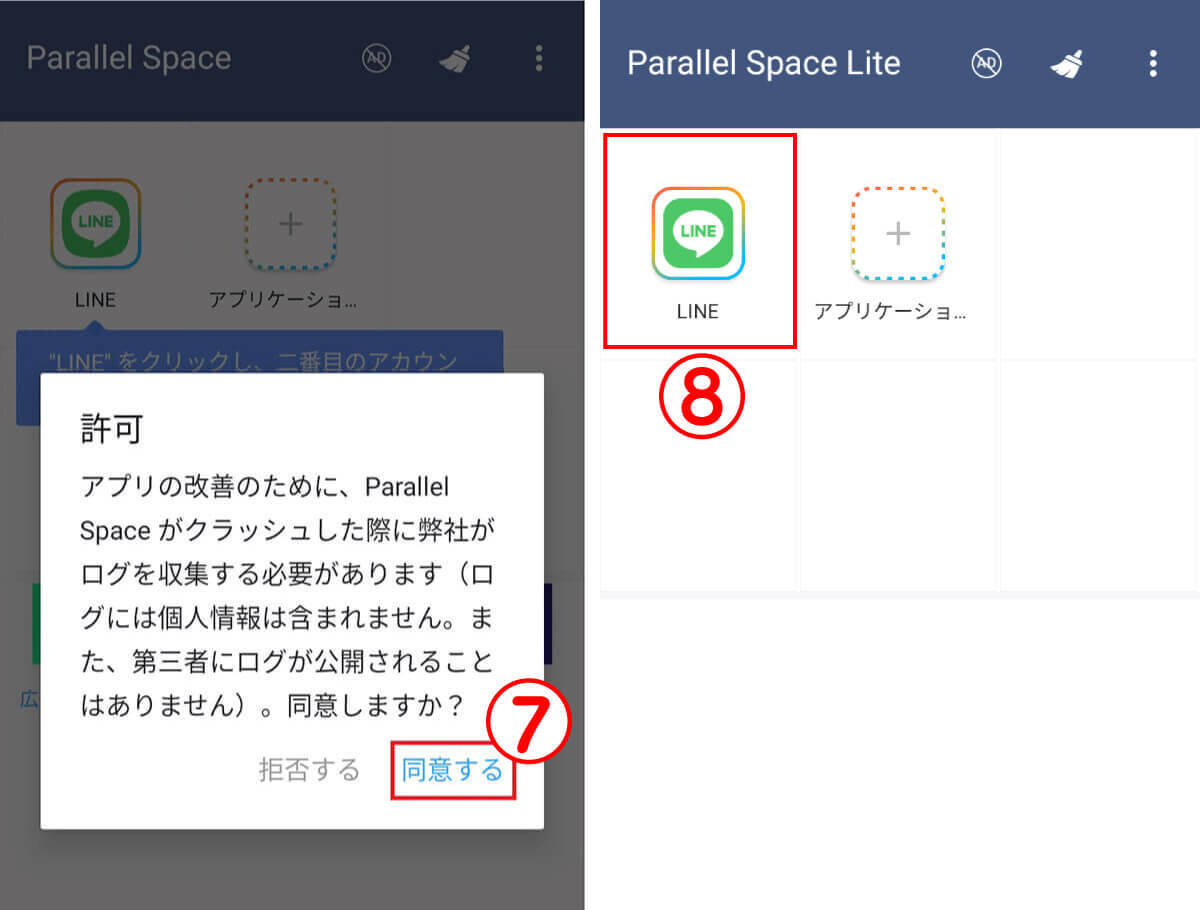
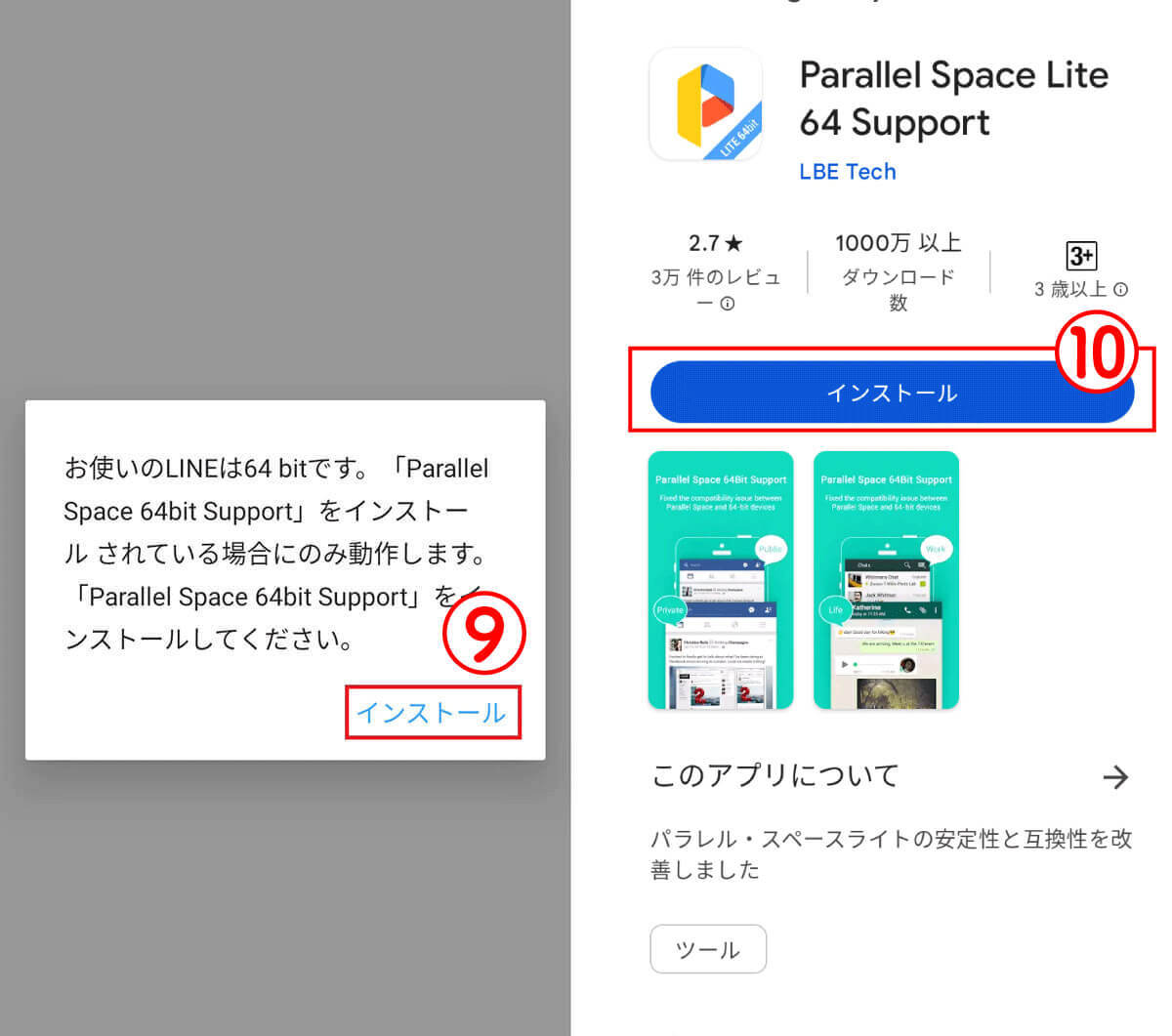
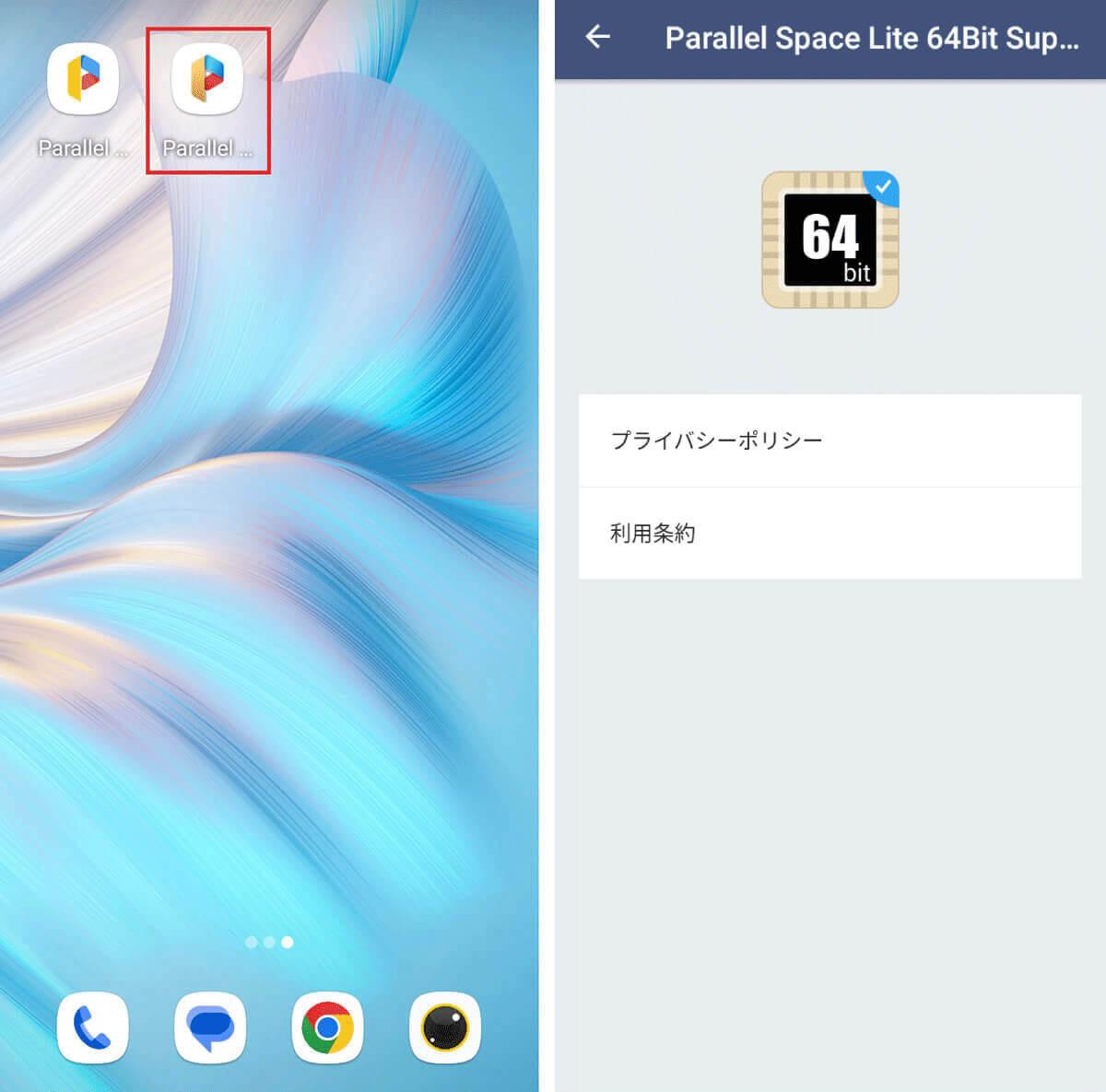
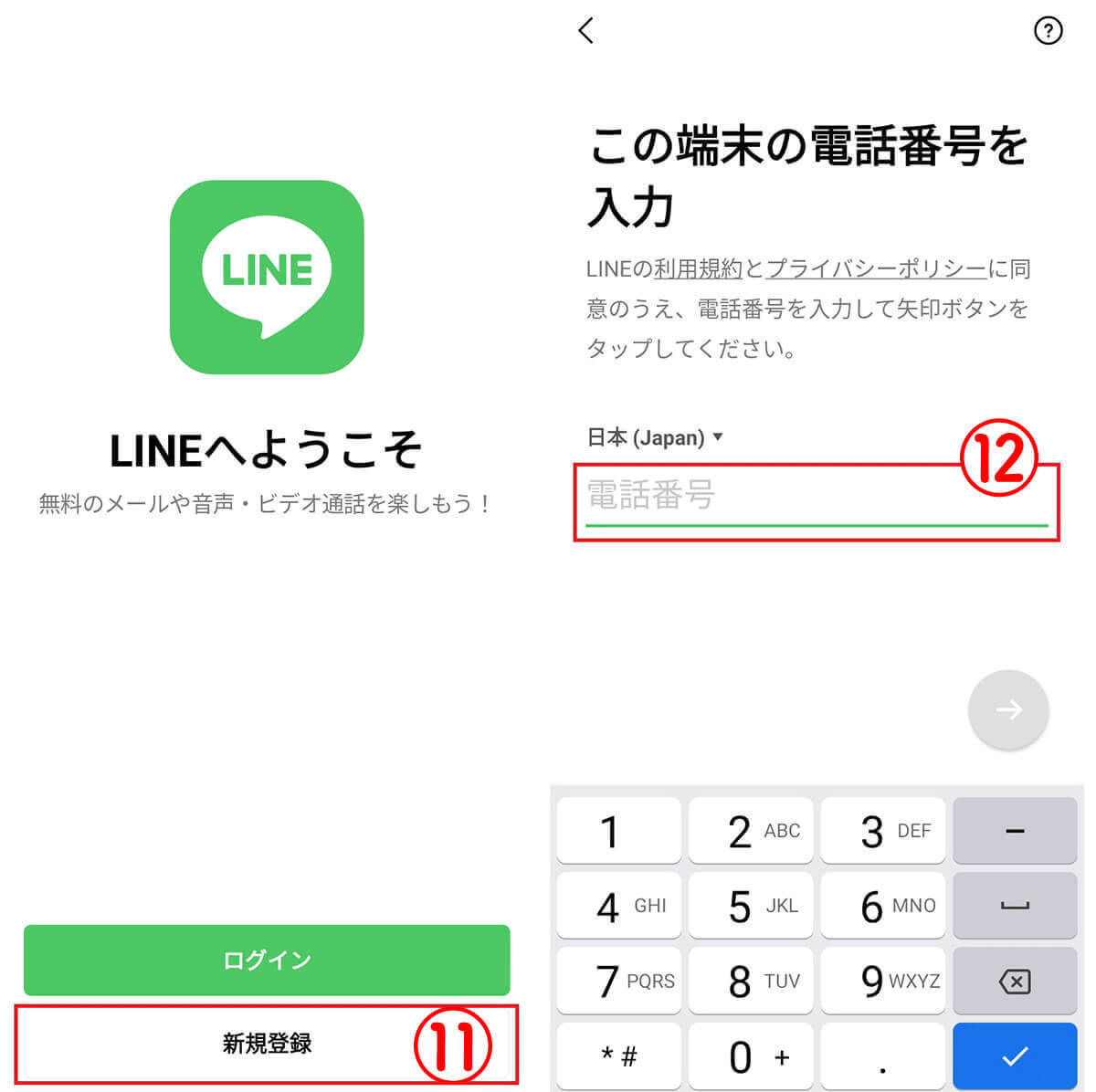
Androidのマルチユーザー機能を使う | 一部のAndroidのみ対応
一部のAndroidスマホにはマルチユーザー機能がついており、それを使えば1台のスマホで複数のLINEアカウントを簡単に作成・運用できます。Androidのマルチユーザー機能は、一部のPixelシリーズ・Xperiaシリーズ・Zenfoneシリーズなどの端末で対応しています。
Androidのマルチユーザー機能を使用する手順は、以下の通りです。なお、Androidの機種によって手順や画面の見え方が異なる場合があります。
まず、設定アプリを開きます。
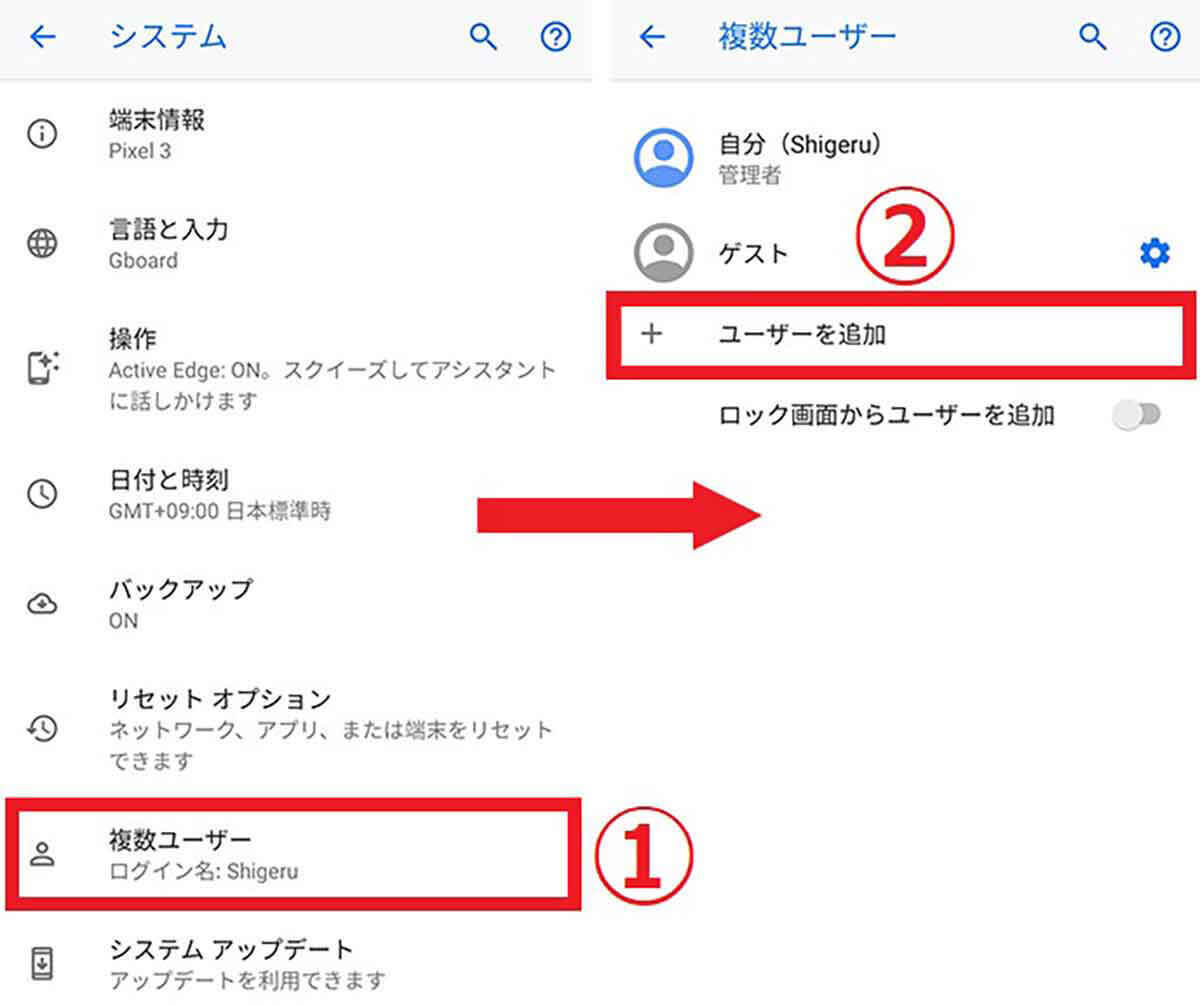
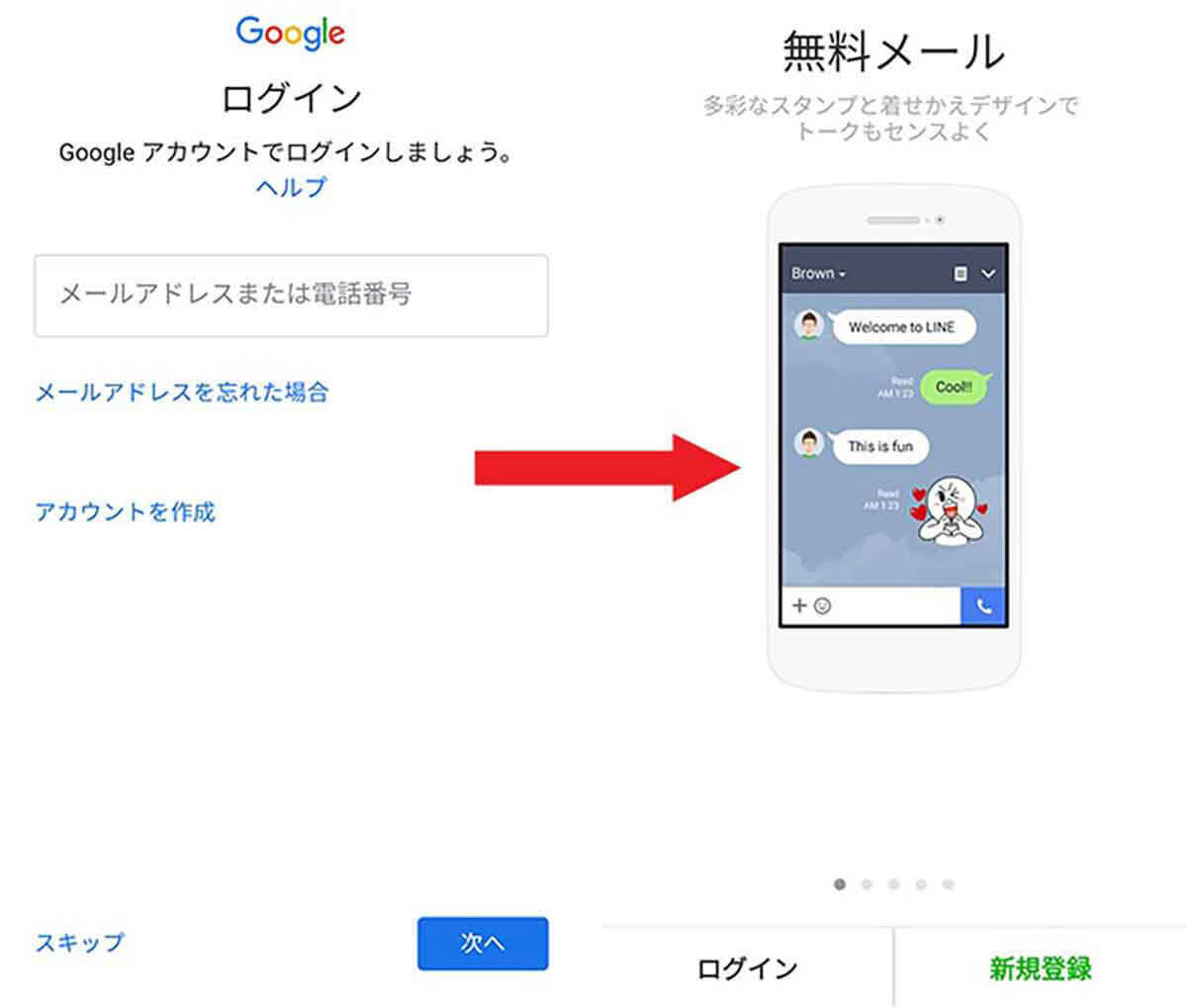
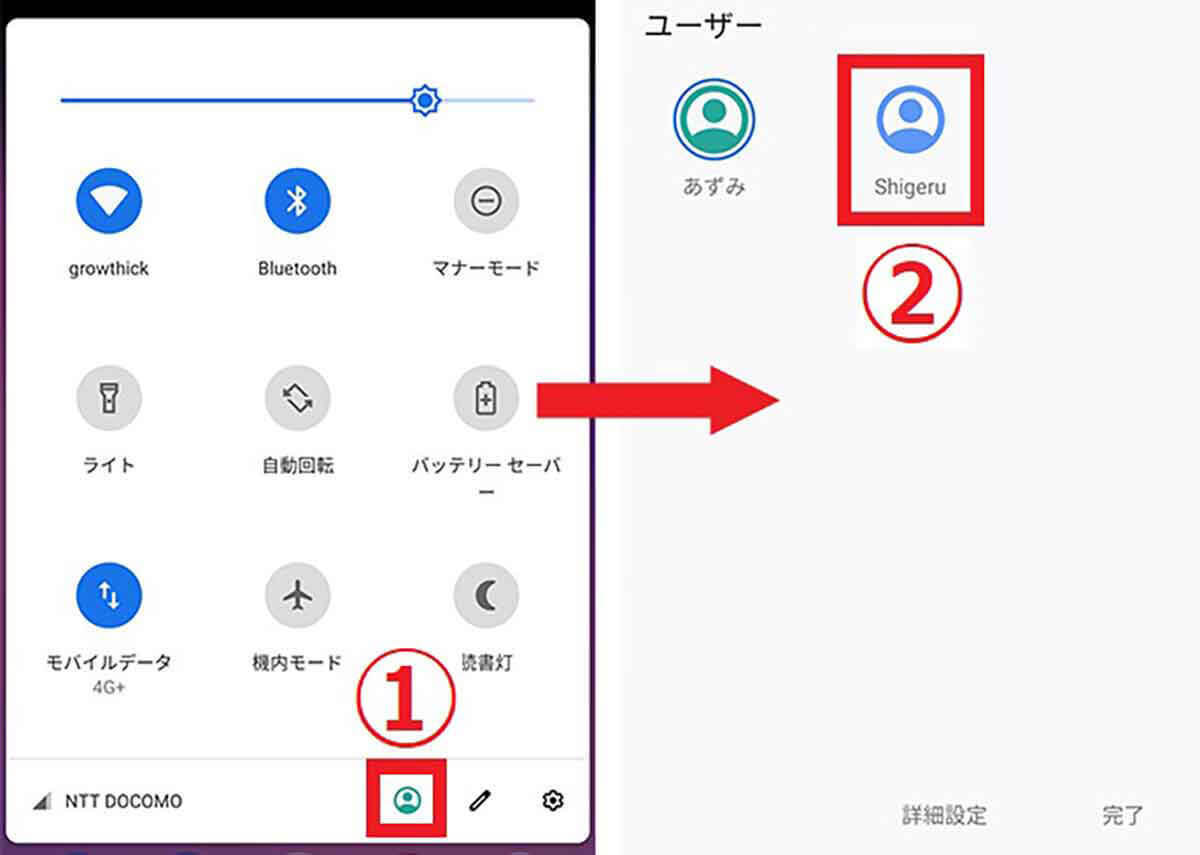
Kiwi Browser | Chrome版LINEを利用可能
Android端末であれば「Kiwi Browser」と「Chrome版LINE」を使ったアカウント切り替えもおすすめです。
事前に新たな電話番号を使用し、LINEアカウントを新規作成しておけば、以下の手順でChrome版LINEと通常のLINEのアカウントを切り替えできます。
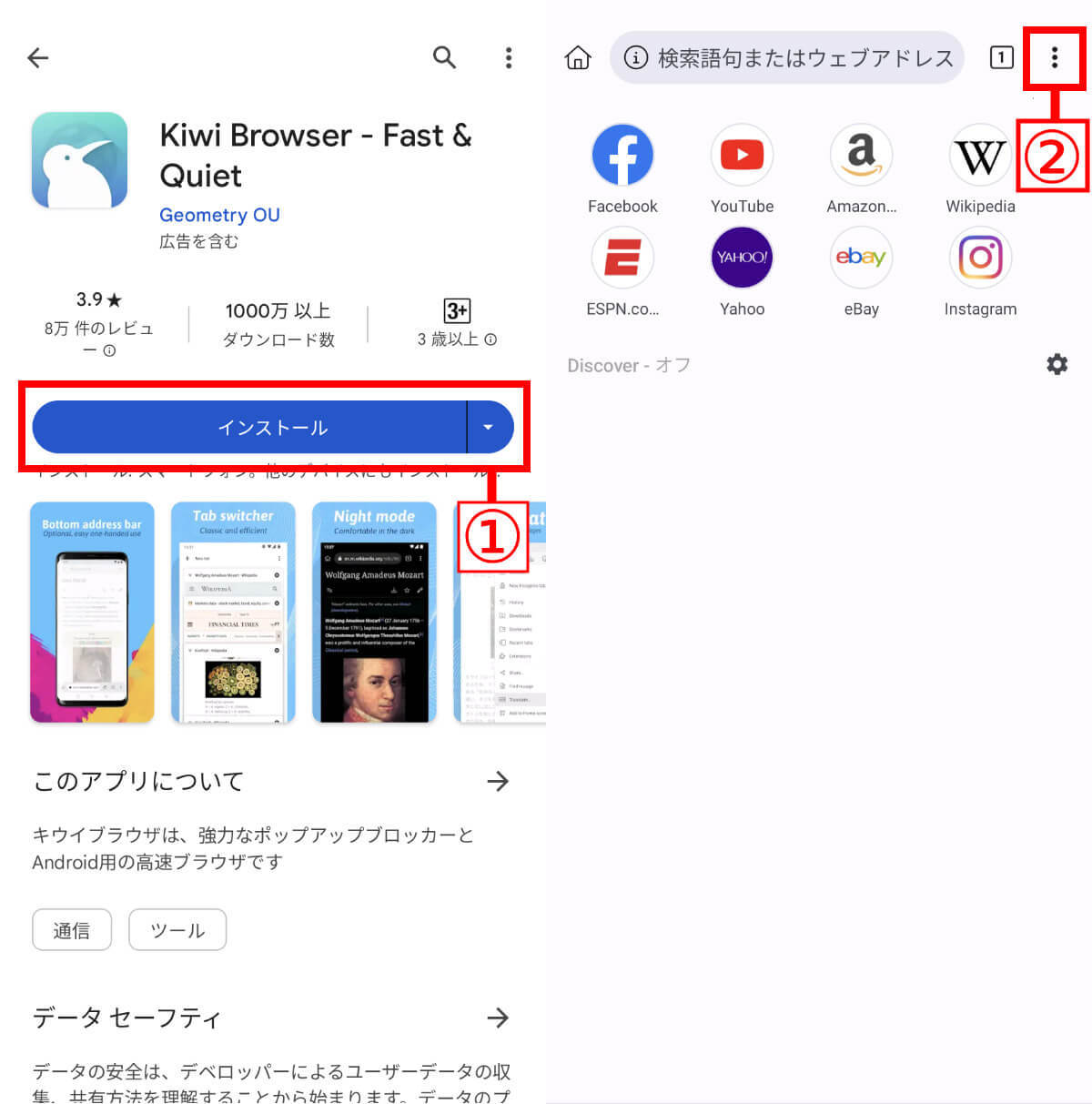
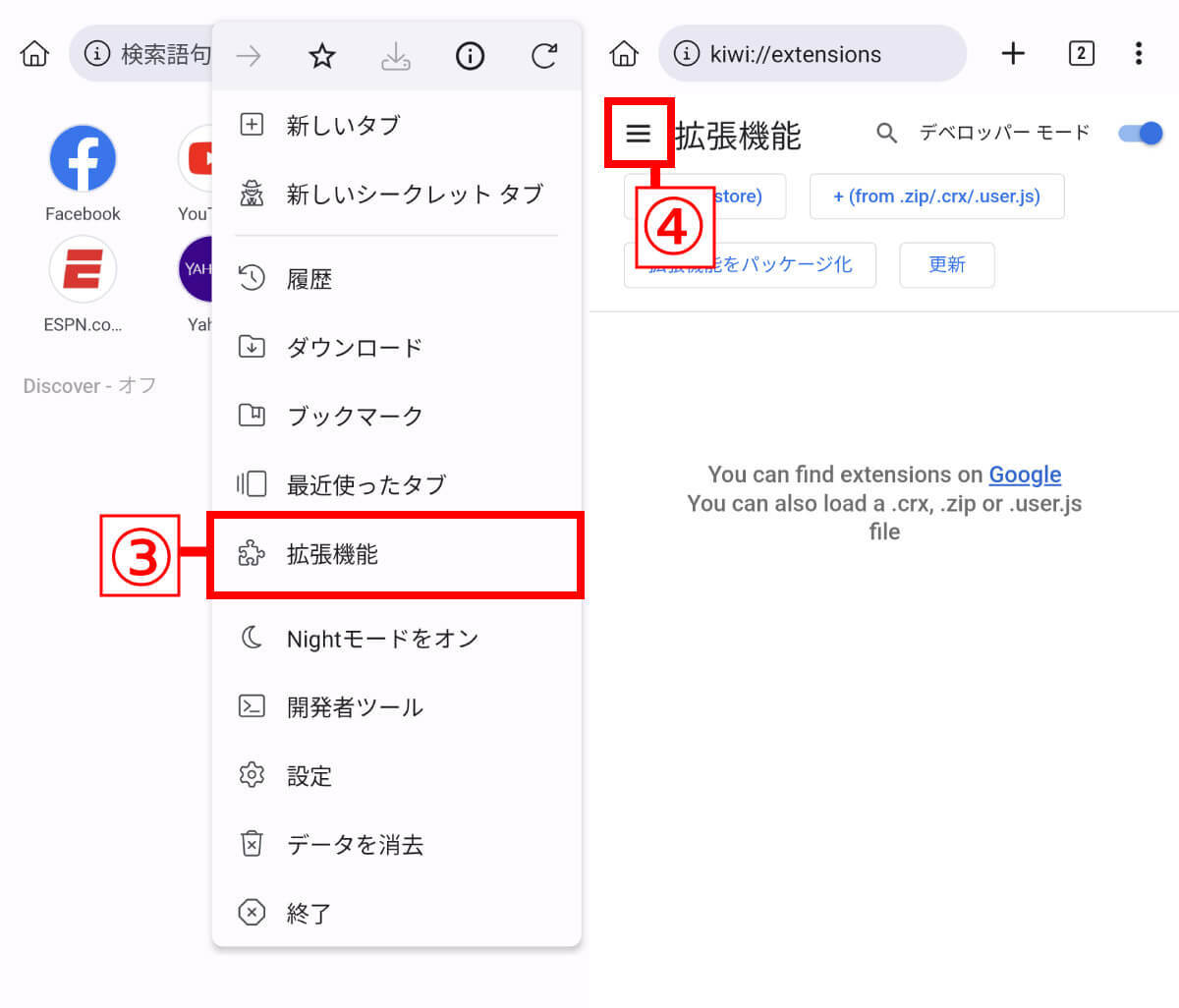
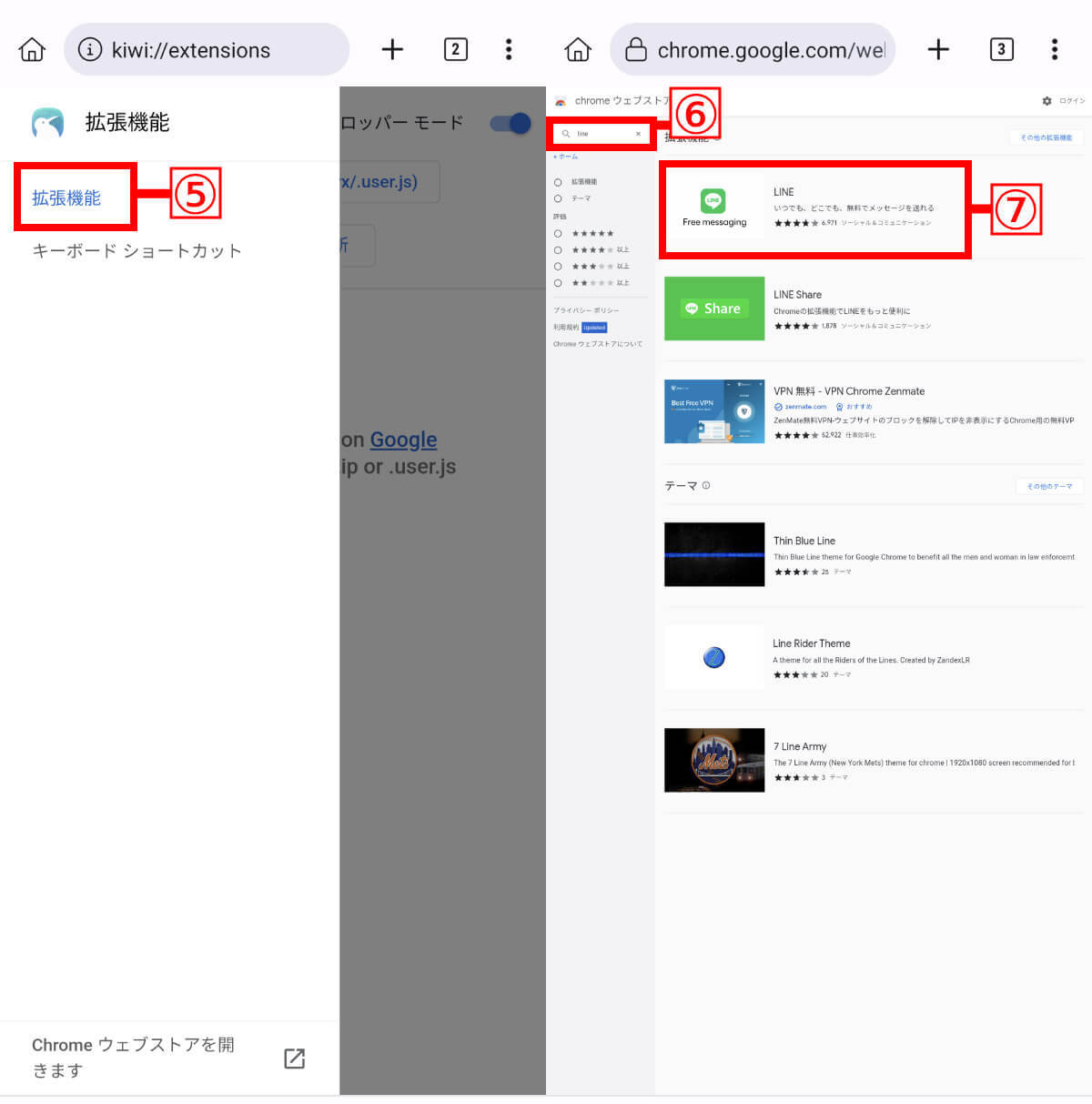
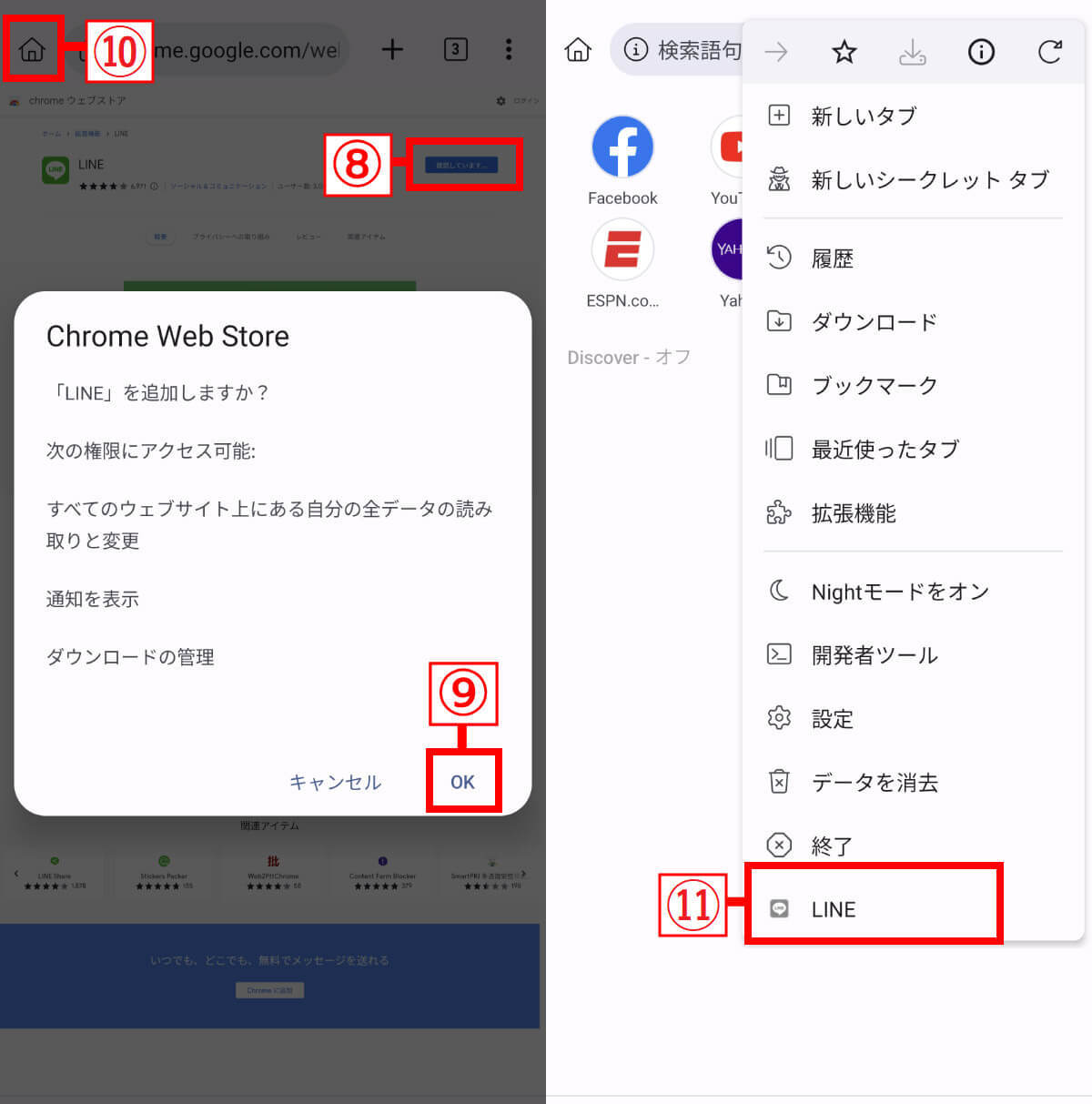
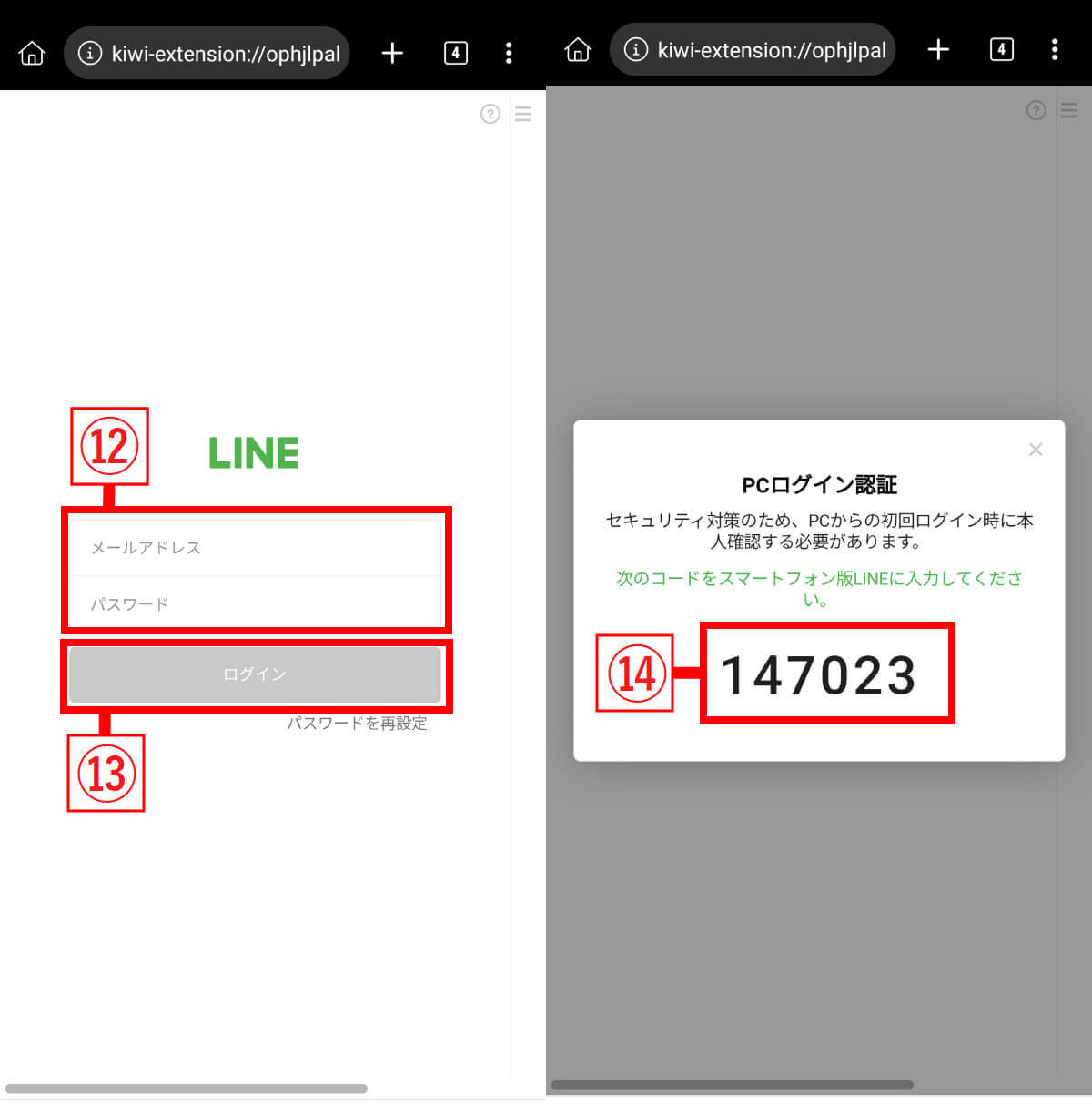
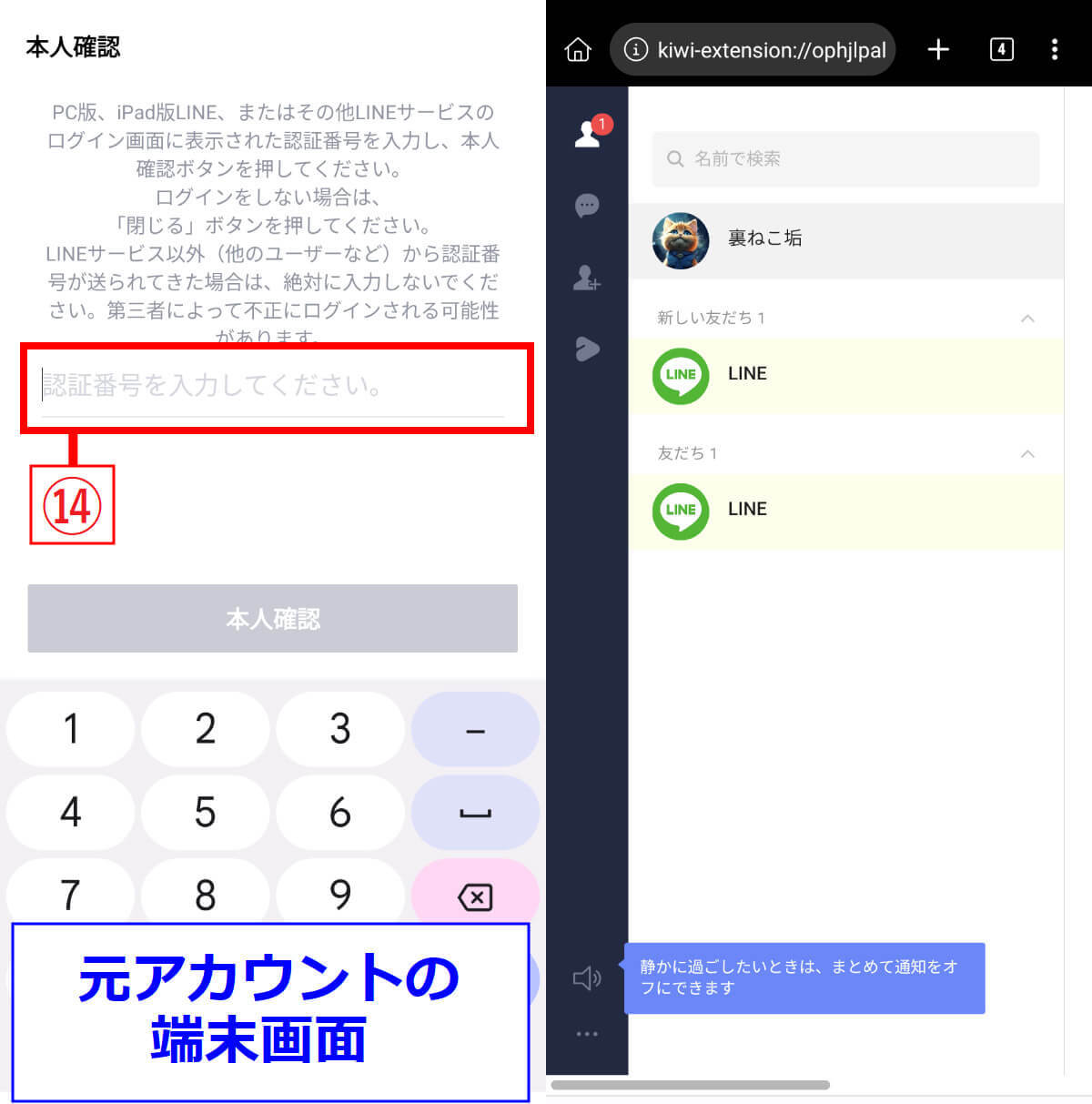
LINEで複数アカウントを運用するその他の方法
通常のLINEアカウントではなく、LINE WORKSやLINEオープンチャットを活用する手もあります。
LINE WORKS
「LINE WORKS」はビジネス版のLINE。通常のLINEとLINE WORKSは、同じ電話番号でも別のアカウントとして使い分けることができます。「LINE WORKS」アプリのインストールは必要ですが、1台のスマホで気軽に2つのアカウントを運用できるので便利です。
LINE オープンチャット
LINEの「オープンチャット」は、不特定多数と匿名でチャットできる機能です。チャットルームごとに異なるプロフィールで参加でき、元のLINEアカウントは特定されない仕様になっています。厳密に言うと「複数アカウントの作成・運用」ではありませんが、通常のLINEトークと操作感がほとんど同じなので、シーンに応じて使い分けたい場合には便利です。













































